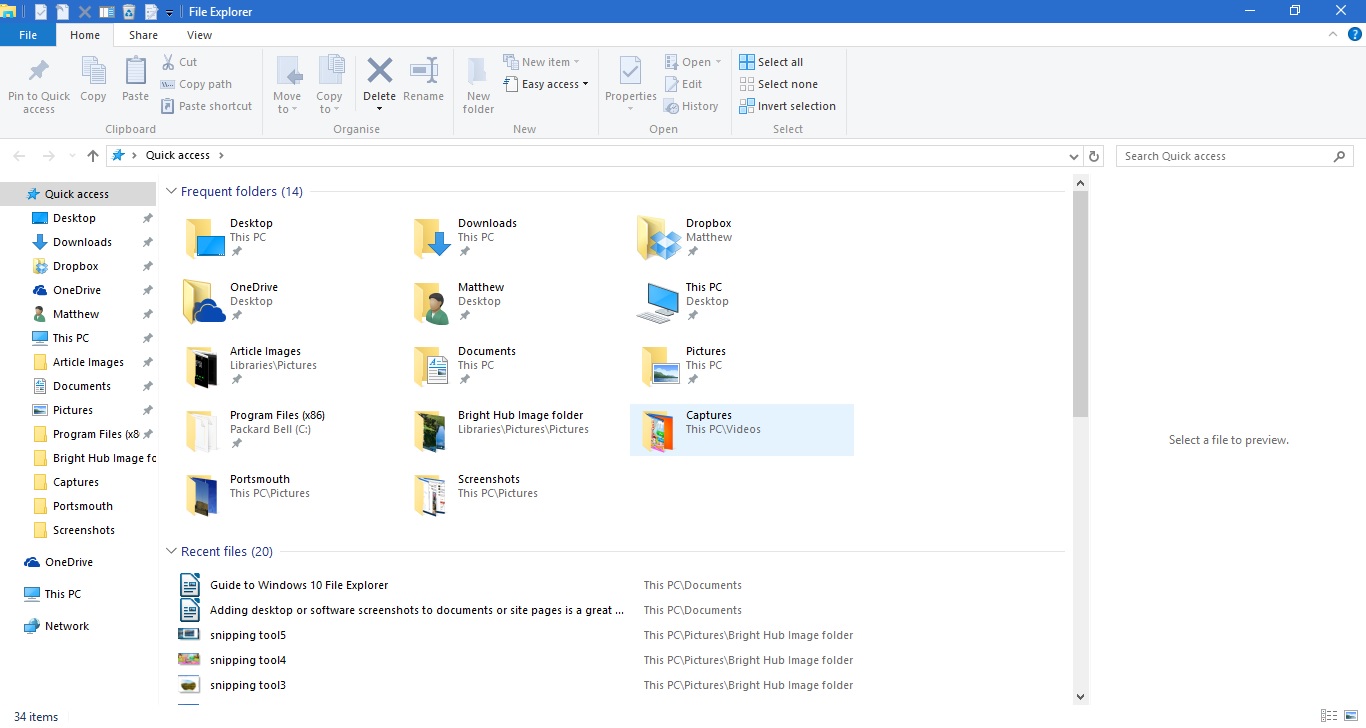File Explorer è una parte cruciale di Windows 10. Questo è un file manager che mostra tutte le directory delle cartelle e i loro file. Quindi probabilmente dovrai aprire File Explorer per aprire software e file in Windows 10 a meno che tu non abbia aggiunto alcune scorciatoie desktop per loro. Microsoft ha apportato alcune modifiche a Esplora file di Windows 10.
Apri Esplora file premendo l'icona della cartella sulla barra delle applicazioni. Questo apre la finestra mostrata nella foto qui sotto. Nella parte superiore ci sono le schede della barra multifunzione che includono numerose opzioni, la barra degli strumenti di accesso rapido e la barra degli indirizzi. Sulla sinistra c'è il nuovo elenco di accesso rapido delle cartelle e dei file a cui è stato effettuato l'accesso di recente. Il contenuto della cartella è mostrato a destra della barra laterale di accesso rapido.

Puoi navigare tra le cartelle selezionandole a destra. Fai clic sulla freccia Su nella barra degli indirizzi per aprire la directory principale, quindi puoi spostarti da lì. Inserisci la cartella e i titoli dei file nella casella di ricerca di Esplora file per trovarli più rapidamente.
La barra laterale di accesso rapido
L'accesso rapido è forse la nuova aggiunta più notevole a Esplora file, che ha sostituito la barra laterale Preferiti a sinistra della finestra. Ciò include le cartelle aperte di recente. Inoltre, puoi anche bloccare le cartelle nella barra laterale Accesso rapido.
È possibile aggiungere una cartella ad Accesso rapido facendo clic con il pulsante destro del mouse sull'icona di una cartella in Esplora file. Questo aprirà il menu contestuale nell'istantanea di seguito. Lì seleziona l'opzione Aggiungi ad accesso rapido nel menu contestuale per bloccarlo sulla barra laterale.

Puoi rimuovere le cartelle da Accesso rapido facendo clic con il pulsante destro del mouse sulle loro icone nella barra laterale. Quindi selezionare l'opzione Rimuovi da accesso rapido per rimuovere la cartella dalla barra laterale.
La barra multifunzione di Esplora file
La barra multifunzione di Esplora file consente di selezionare la maggior parte delle opzioni FE. Fare clic sulle schede Home, Visualizza o Condividi per aprire le relative opzioni sulla barra degli strumenti della barra multifunzione. Fai clic sulla scheda Home per aprire la barra degli strumenti in basso.

Quella barra degli strumenti include le opzioni più essenziali di Esplora file per file e cartelle. Qui puoi selezionare le opzioni Copia , Sposta in , Elimina e Rinomina per copiare, spostare, eliminare e modificare i titoli di file e cartelle. Puoi anche selezionare quelle opzioni dal menu contestuale facendo clic con il pulsante destro del mouse su una cartella o un file.
Selezionando una cartella o un file e premendo il pulsante Elimina nella scheda Home si elimina il Cestino. Quindi, per eliminare davvero la cartella o il file, dovrai anche svuotare il Cestino. È possibile fare clic con il pulsante destro del mouse sull'icona Cestino sul desktop e selezionare Svuota cestino dal menu di scelta rapida per svuotarlo.
La scheda Condividi non è così essenziale e include opzioni che puoi selezionare per condividere documenti e cartelle. In questa scheda è ora presente un pulsante Condividi in modo da poter selezionare un'app con cui condividere il documento selezionato direttamente dal file manager. Seleziona un documento, premi il pulsante Condividi e quindi scegli un'app dall'elenco che si apre.
La scheda Visualizza offre alcune utili opzioni di personalizzazione per Esplora file. Ad esempio, è possibile selezionare dimensioni alternative dell'icona Esplora file. Inoltre, fai clic su Ordina per per selezionare per organizzare gli elenchi di file e cartelle per tipo, nome, data, tag, ecc.

Un'altra opzione utile in quella scheda sono le caselle di controllo Articolo . Selezionando questa opzione si aggiungono caselle di controllo su cui gli utenti possono fare clic per selezionare più cartelle e file. Quindi puoi selezionare più file e cartelle senza tenere premuto il tasto Ctrl.
La cartella Librerie non è inclusa nella barra laterale di Esplora file per impostazione predefinita. Tuttavia, puoi aggiungerlo alla barra laterale dalla scheda Visualizza selezionando il riquadro di navigazione . Quindi fai clic su Mostra librerie per aggiungere quella cartella alla barra laterale.

La barra degli strumenti di accesso rapido
La barra di accesso rapido si trova nella parte superiore sinistra della finestra Esplora file. Include collegamenti alle opzioni sulla barra degli strumenti della barra multifunzione e puoi personalizzarla premendo la piccola freccia giù. Questo apre il menu mostrato di seguito.

Il menu include alcune opzioni che è possibile aggiungere o rimuovere dalla barra degli strumenti Accesso rapido. Fai clic su un'opzione lì che non è già selezionata per aggiungerla alla barra degli strumenti. In alternativa, fare clic su un'opzione selezionata per rimuoverla dal QAT.
Puoi anche aggiungere ulteriori opzioni Cestino a quella barra degli strumenti, ma non sono incluse nel menu sopra. È possibile aggiungere un cestino vuoto , ripristinare tutti gli elementi e le opzioni di proprietà del cestino sulla barra degli strumenti Accesso rapido. Fai clic sull'icona del Cestino sul desktop per aprirlo come di seguito.

Fai clic sulla scheda Gestisci lì per aprire le opzioni di seguito. Per aggiungere un'opzione Svuota cestino alla barra degli strumenti Accesso rapido, fare clic con il pulsante destro del mouse sul pulsante Gestisci per aprire il menu di scelta rapida. Quindi seleziona Aggiungi alla barra degli strumenti di accesso rapido da quel menu per aggiungerlo come di seguito. È possibile aggiungere la maggior parte delle altre opzioni sulla barra multifunzione di Esplora file allo stesso QAT.

È possibile aprire le cartelle in nuove finestre di Esplora file selezionando la scheda File. Scegli una cartella da aprire, fai clic su File, quindi Apri nuova finestra dal menu in basso. Ctrl + N è una scorciatoia da tastiera per quell'opzione.

Inoltre, puoi anche aprire una cartella selezionata nel Prompt dei comandi direttamente da Esplora file. Seleziona l'opzione Apri prompt dei comandi dal menu in alto. Questo aprirà la cartella selezionata nella finestra del Prompt e puoi anche selezionare di aprirla in PowerShell.
Tasti di scelta rapida per Esplora file
Infine, vale la pena notare alcune delle scorciatoie da tastiera di Esplora file. Esplora file ha una serie di tasti di scelta rapida e un buon modo per trovarli è spostare il cursore su un pulsante sulla barra degli strumenti della barra multifunzione. Si aprirà una piccola casella di testo che potrebbe includere una scorciatoia da tastiera come mostrato di seguito.

Il tasto Alt ha alcune utili scorciatoie da tastiera di Esplora file. Ad esempio, premendo Alt + tasto freccia su si passa a una cartella in alto o indietro nell'albero delle cartelle. Premi Alt + freccia sinistra per tornare indietro nella cronologia delle cartelle.
Esistono anche tasti di scelta rapida che aprono e chiudono Esplora file. Per aprire una nuova finestra Esplora file, premere Win + E. In alternativa, premere Alt + F4 per chiudere Esplora file.
Copia e incolla sono due opzioni che è possibile utilizzare per copiare i file in Esplora file. Premi Ctrl + C per copiare un file selezionato. Quindi puoi incollarlo in un'altra cartella premendo Ctrl + V.
Il riquadro di anteprima è un'utile opzione Esplora file che offre un'anteprima di un file di immagine o documento. Fai clic su un file per visualizzare l'anteprima, quindi premi Alt + P per aprire un'anteprima come indicato di seguito. Premi Alt + P di nuovo per disattivare l'opzione.

File Explorer è sicuramente uno degli strumenti più essenziali in Windows 10. Questa guida copre solo le opzioni integrate che ha, e puoi personalizzare ulteriormente File Explorer con ulteriori software di terze parti e modifiche del registro.